Chrome a introduit il y a quelque temps une fonctionnalité qui vous permettait de désactiver les onglets. Dans une mise à jour ultérieure du navigateur, cette même fonctionnalité a été réorganisée afin de répertorier essentiellement les sites Web que vous avez désactivés. Vous pouvez récupérer l’ancienne fonctionnalité, c’est-à-dire en désactivant toujours un onglet et non le site Web entier. Le fait est que les utilisateurs n’aiment pas les sites Web en supposant simplement qu’ils peuvent lire de l’audio et Chrome dispose d’une fonctionnalité qui permet aux utilisateurs de le désactiver. Si vous préférez désactiver automatiquement les sites Web qui tentent de lire de l’audio, vous pouvez installer une extension appelée AutoMute et elle fera le travail pour vous.
Désactiver automatiquement les sites Web
Installer AutoMute depuis le Chrome Web Store. L’extension se met immédiatement au travail en désactivant chaque onglet que vous ouvrez. Si vous accédez à une page Web contenant une vidéo dans l’onglet actuel, AutoMute la désactivera. Il coupe les onglets sans discernement; les onglets censés lire du son, par exemple, les vidéos YouTube sont désactivées, tout comme les vidéos Facebook.

Vous pouvez réactiver un onglet en cliquant sur l’icône du haut-parleur sur l’onglet, ou vous pouvez cliquer sur l’icône d’extension à côté de la barre d’adresse et sélectionner Activer l’onglet actuel »dans le menu. Le menu propose également des options pour désactiver tous les onglets, désactiver tous les autres onglets à l’exception de celui en cours et ajouter la page Web actuelle à la liste blanche.
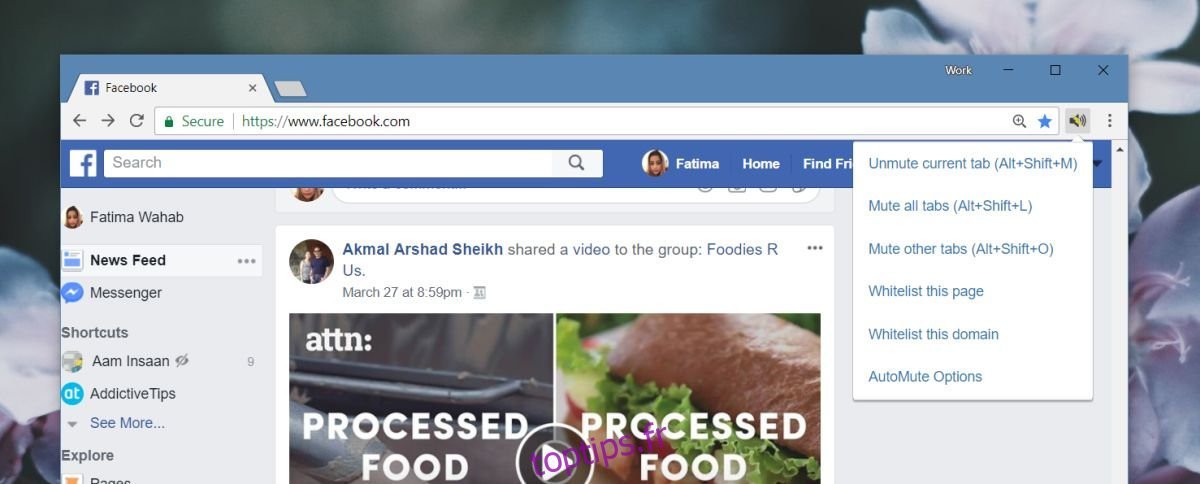
En plus de ces options, AutoMute gère à la fois une liste noire et une liste blanche de pages Web. Vous pouvez choisir d’exécuter l’application en mode liste blanche où seules les pages de la liste blanche seront autorisées à lire de l’audio. En mode liste noire, seules les pages Web de la liste noire seront désactivées tandis que toutes les autres seront autorisées à lire de l’audio.

Par défaut, l’extension s’exécute en mode liste blanche dans lequel tous les onglets en dehors de ceux en liste blanche sont désactivés. Étant donné que votre liste blanche sera vide lors de la première installation de l’extension, tous les onglets seront désactivés.
L’ajout d’une page Web ou d’un domaine à la liste blanche est assez simple; copiez et collez l’URL dans les champs indiqués. Pour mettre sur liste blanche ou sur liste noire un domaine, vous devez entrer est comme;
www.example.com/*
L’extension nécessite que vous saisissiez une URL par ligne.
Chrome a une fonctionnalité similaire en place, sauf qu’il place une interdiction générale sur un site Web lorsque vous le désactivez. Les utilisateurs peuvent souhaiter réserver une interdiction complète sur un site Web pour un petit nombre d’entre eux, mais Chrome le rend plus fastidieux à gérer. AutoMute fait les choses correctement; vous pouvez désactiver et réactiver le son à la volée et vous pouvez maintenir à la fois une liste blanche et une liste noire de pages Web et de domaines.

